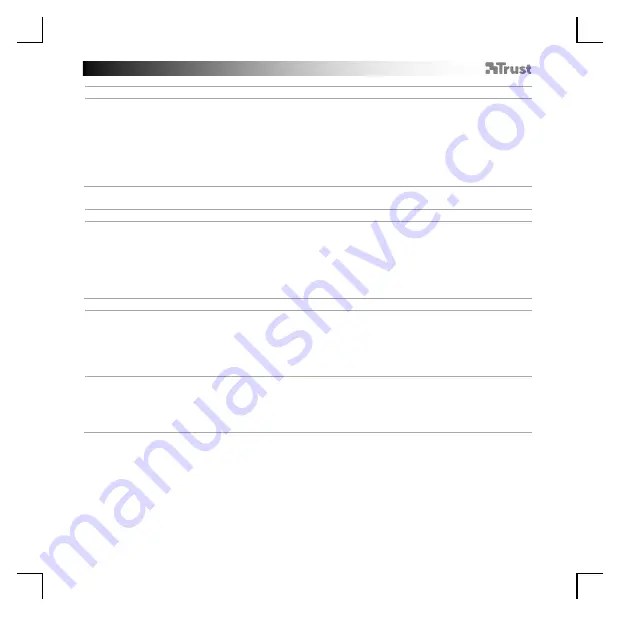
TRUST GXT 970 Gaming Mouse
-
USER’S
MANUAL
39
Obnovovací frekvence a nastavení DPI
4.
a
b
c
d
e
Nastavení DPI
- Klikn
ě
te na kar
tu „
DPI Setting
“.
- Klikn
ěte na zaškrtávací políč
ko u
č
ísla DPI a aktivujte nebo deaktivujte tuto úrove
ň
DPI.
- Zvolte barvu LED diodu ke ka
ž
dému nastavení DPI.
- Klikn
ě
te na tla
čítko „
DPI
“
.
- Zm
ěň
te úrove
ň
DPI ta
ž
ením po p
říslušné liště
.
- Klikn
ěte na „Apply“, proběhne aktualizace myš
i.
Nastavení osv
ě
tlení
5.
a
b
c
d
Zm
ě
na sv
ě
telného efektu
- Klikn
ě
te na kar
tu „
Lighting
“.
- Zm
ěň
te sv
ě
telný re
ž
im.
- Zm
ěň
te rychlost animace.
- Zm
ěň
te sm
ě
r vlny.
- Klikn
ěte na „Apply“, probě
hne aktualizace m
yši.
Další nastavení
6.
a
b
Mouse Parameter
- Klikn
ěte na kartu „
Mouse Parameter
“.
- Ta
ž
ením p
řísluš
ného jezdce zm
ěň
te akceleraci, rychlost ukazatele Windows, rychlost posuvníku
Windows nebo rychlost dvojitého kliknutí Windows.
- Klikn
ěte na „Apply“,
prob
ěhne aktualizace myši.
7.
a
b
Polling Rate
- Klikn
ěte na kartu „Polling Rate“.
- Zm
ěň
te odezvu my
ši kliknut
ím na p
říslušnou frekvenci.
- Klikn
ěte na „Apply“, probě
hne aktualizac
e myši.
















































